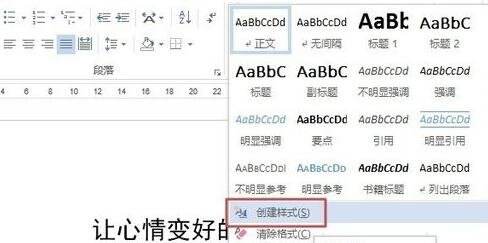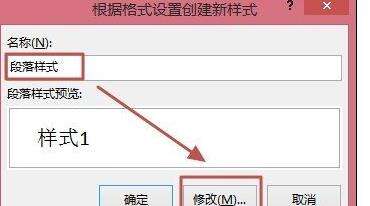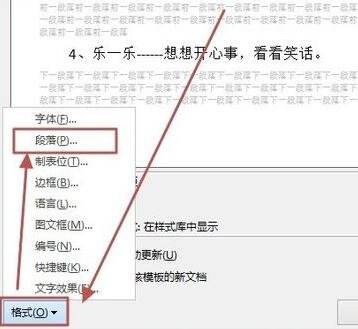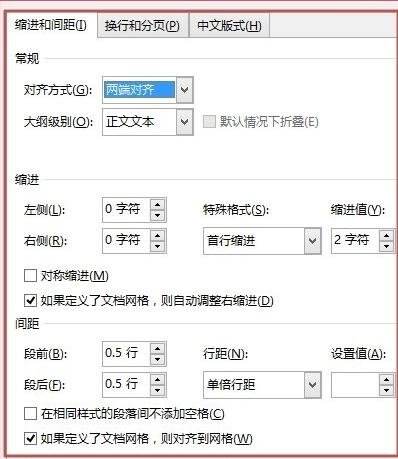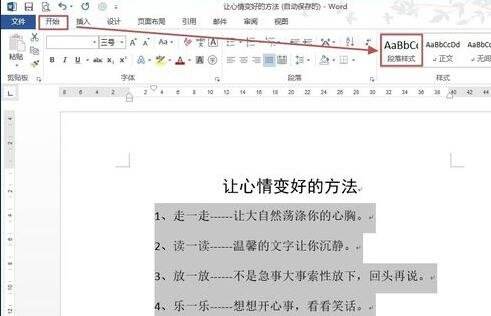word2013创建样式的详细操作过程
办公教程导读
收集整理了【word2013创建样式的详细操作过程】办公软件教程,小编现在分享给大家,供广大互联网技能从业者学习和参考。文章包含299字,纯文字阅读大概需要1分钟。
办公教程内容图文
首先打开文档,在“开始”选项卡“样式”组,单击“其他”按钮。
从列表里选择“创建样式”。
打开“根据格式创建新样式”对话框,输入名称后,单击“修改”。
在打开的对话框里设置合适的字体、字号及对齐方式等,然后单击“格式”,选择“段落”。
打开“段落”对话框,设置段落格式,设置完成后单击“确定”,然后返回上一级,单击“确定”。
这时样式就添加到样式库了,这是我们就能给文档中的内容应用段落样式了。选中要应用段落样式的文本,然后在“开始”选项卡,单击样式中刚创建的段落样式就可以了。
以上这里为各位分享了word2013创建样式的操作过程。有需要的朋友赶快来看看本篇文章吧。
办公教程总结
以上是为您收集整理的【word2013创建样式的详细操作过程】办公软件教程的全部内容,希望文章能够帮你了解办公软件教程word2013创建样式的详细操作过程。
如果觉得办公软件教程内容还不错,欢迎将网站推荐给好友。